5.2 Importieren von Geräten
Wenn ein ZENworks-Server ZENworks Adaptive Agent automatisch für Geräte bereitstellen soll, müssen Sie die Geräte zunächst in der Verwaltungszone identifizieren. Zu diesem Zweck haben Sie zwei Möglichkeiten: 1) Sie können die Geräte aus einer CSV-Datei (durch Kommas getrennte Werte) importieren. 2) Sie können die ZENworks-Ermittlungstechnologie verwenden, um nach Geräten im Netzwerk zu suchen und sie im ZENworks-Kontrollzentrum anzuzeigen.
In diesem Abschnitt wird erläutert, wie Sie Geräte aus einer CSV-Datei importieren können. Weitere Informationen zum Verwenden der Ermittlungstechnologie finden Sie unter Abschnitt 5.1, Ermitteln von Netzwerkgeräten.
Wenn Sie Informationen aus einer CSV-Datei importieren, ordnen Sie die CSV-Felder den Feldern in der ZENworks-Datenbank zu. Die CSV-Datei muss mindestens den DNS-Namen oder die IP-Adresse für jedes Gerät enthalten, das Sie importieren möchten.
So importieren Sie Geräte aus einer CSV-Datei:
-
Klicken Sie im ZENworks-Kontrollzentrum auf die Registerkarte .
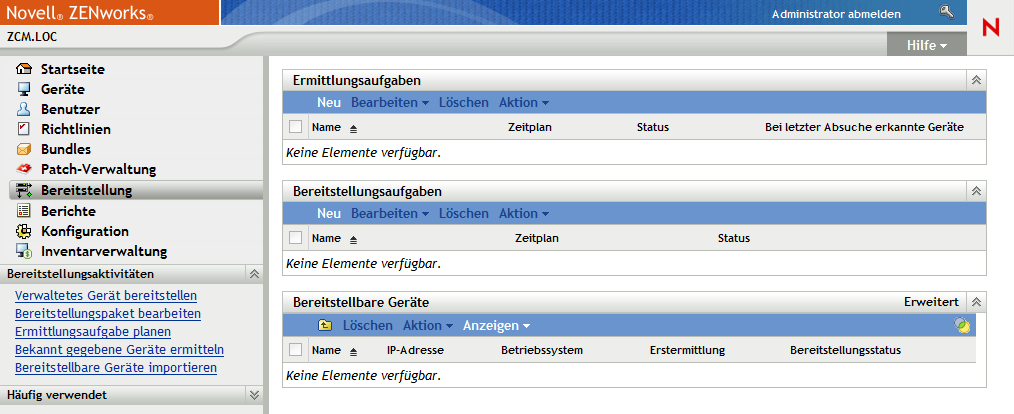
-
Klicken Sie im linken Navigationsbereich in der Liste auf , um den Assistenten zum Importieren von Geräten aus CSV-Dateien zu starten.
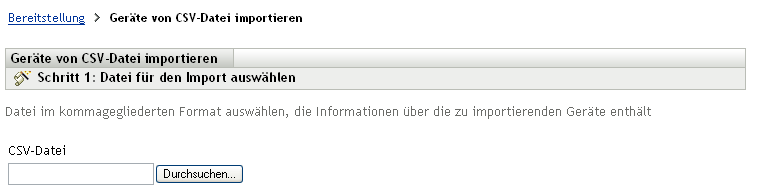
-
Schließen Sie den Assistenten ab, indem Sie mithilfe der Informationen aus der folgenden Tabelle die Felder ausfüllen.
Wenn Sie den Assistenten fertig stellen, werden die Geräte der Liste im Bereich
Einrichtbare Geräte
hinzugefügt.